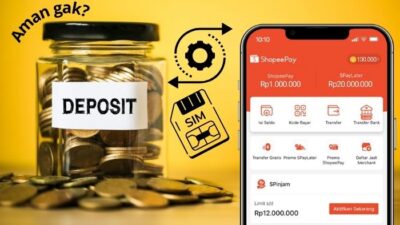Mau mindahin film favorit ke flashdisk buat nonton bareng, eh malah filenya gede banget? Apalagi flashdisknya tinggal satu, itu juga penuh sama “kenangan lama”. Duh, jadi dilematis kan? Hihi…
Tenang…
Artikel ini bakal kasih solusi lengkap soal cara copy file besar ke flashdisk tanpa drama.
Mulai dari:
- Kenapa file nggak bisa di-copy,
- Cara setting flashdisk supaya muat file besar,
- Hingga tips agar transfer file lancar jaya.
Baca terus, dan pastikan flashdisk kamu siap buat muat file besar tanpa hambatan!
Kenapa Perlu Cara Copy File Besar ke Flashdisk?
Kamu tahu nggak, flashdisk itu ibarat koper ajaib yang bisa menyimpan dunia digitalmu.
Tapi, bayangin kamu mau bawa sofa (alias file besar) ke koper kecil yang muatnya cuma baju — pasti nggak bakal masuk dong!
Nah, inilah drama si FAT32, si sistem file bawaan flashdisk yang cuma sanggup nanggung file maksimal 4 GB. Maka, muncullah error “the file is too large for the destination file system”.
Perbandingan Sistem File Flashdisk
| Sistem File | Batas Ukuran File | Kompatibilitas | Kecepatan |
|---|---|---|---|
| FAT32 | 4 GB | Semua perangkat, tapi kuno | Lambat |
| exFAT | Tidak terbatas | PC, Mac, konsol game, modern | Lebih cepat |
| NTFS | Tidak terbatas | Windows, beberapa perangkat lain | Super ngebut! |
Nah, lihat deh, kalau kamu pilih exFAT atau NTFS, semua file besar bisa pindah dengan santai.
FYI…
FAT32 Microsoft ciptakan tahun 1996, pas era Tamagotchi! Jadi nggak heran kalau teknologinya udah ketinggalan zaman.
Tips Praktis:
- Pastikan flashdisk punya kapasitas cukup. Flashdisk 32 GB itu ibarat backpack, tapi file kamu mungkin butuh koper gede.
- Gunakan kabel USB 3.0 untuk transfer super cepat.
Setelah tahu kenapa kamu sering kena error saat cara copy file besar ke flashdisk, sekarang saatnya kita bahas langkah-langkah teknisnya. Biar semua file besar bisa pindah dengan elegan, yuk gaspol ke bagian berikutnya!
Baca juga: Laptop Sudah di Shutdown Tapi Hidup Lagi? (di Windows 10 dst)
Step by Step Cara Memindahkan File Besar ke Flashdisk
Pernah nggak sih, kamu merasa flashdiskmu kayak kamar kos yang luasnya kecil banget? Meski tertulis “32 GB free” eh, giliran mau copy film atau data gede, malah muncul pesan error: “The file is too large for the destination file system”.
Penasaran kenapa?
Alasan Utama: Format Volume yang Jadul
Masalahnya terletak pada format default flashdisk, yaitu FAT32.
Memang sih, format ini kompatibel buat hampir semua perangkat, tapi ada satu kelemahan fatal: dia cuma bisa nanggung file maksimal 4 GB! Jadi, meskipun flashdisk kamu punya sisa ruang 30 GB, kalau filenya lebih dari 4 GB, ya wassalam.
Solusi Cerdas
Untungnya, ada dua format alternatif yang bisa jadi jagoan:
- NTFS: Format khusus Windows, cepat, dan nggak ada batasan ukuran file.
- exFAT: Versi modern dari FAT32, bisa digunakan pada berbagai perangkat (Windows, Mac, bahkan konsol game).
Kenapa NTFS atau exFAT?
| Kriteria | FAT32 | NTFS | exFAT |
|---|---|---|---|
| Batas Ukuran File | 4 GB | Tidak ada | Tidak ada |
| Kompatibilitas | Luas | Windows | Modern Devices |
| Kecepatan | Lambat | Cepat | Cepat |
Pro Tip:
Kalau sering pindah-pindah file antar perangkat, pilih exFAT biar fleksibel.
Udah tahu format mana yang pas?
Sekarang kita masuk ke langkah-langkah teknisnya! Nggak ribet kok, bahkan newbie sekalipun pasti bisa. Yuk, gaspol ke: Langkah-langkah Memindahkan File Besar!
Langkah-Langkah Memindahkan File Besar ke Flashdisk
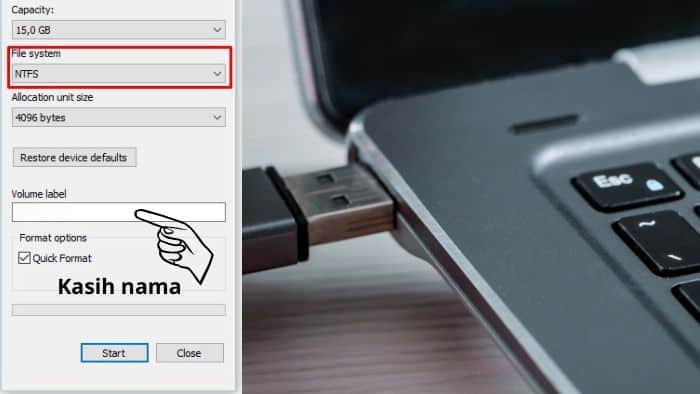
Buat kamu yang udah bertekad bulat untuk move on dari drama “file too large” ini, step-step berikut bakal ngebantu kamu.
Siapin flashdiskmu, kita mulai!
1. Persiapkan Flashdisk
Langkah pertama? Hubungkan flashdisk kamu ke komputer. Kalau flashdisknya muncul di file manager, berarti dia masih sehat dan siap kamu ajak kerja sama.
Nah, sekarang:
- Klik kanan pada drive flashdisk, pilih Properties.
- Cek bagian File System. Kalau tertulis FAT32, kita tahu biang keroknya. Saatnya upgrade format!
2. Backup Data Flashdisk
Sebelum otak-atik flashdisk, pastikan kamu nggak ceroboh. Backup semua file penting ke komputer. Karena, kalau udah kamu jalanin format, semua data bakal lenyap tanpa pamit. Kalau flashdiskmu kosong sih, santai aja.
3. Format Flashdisk ke NTFS atau exFAT
Saatnya transformasi flashdisk!
Begini caranya:
- Right click drive flashdisk-mu pada file manager, kemudian Format.
- Pada bagian format, atur dulu File System-nya:
- Buat Windows only: Gunakan NTFS.
- Kalau mau fleksibel di semua platform: Pilih exFAT.
- Klik Start dan biarkan prosesnya berjalan. Jangan cabut flashdisk-nya ya!
Baca juga: Kartu yang Bagus di Daerah Saya (Mengetahui Jaringan Terkuat)
Tips format flashdisk:
| Langkah | Durasi (±) | Risiko |
|---|---|---|
| Cek File System | 1 menit | Rendah |
| Backup Data | 5-10 menit | Kehilangan data kalau skip backup. |
| Format ke NTFS/exFAT | 3-5 menit | Data flashdisk hilang. |
4. Transfer File Besar ke Flashdisk
Formatnya beres? Langsung coba transfer file besar lewat file manager-mu.
Caranya:
- Right click si file besar-nya, kemudian Copy, trus Paste ke flashdisk.
- Jangan lupa cek kapasitas flashdisk biar nggak overload.
Udah berhasil mindahin file besar ke flashdisk?
Kalau masih ada drama error “The file is too large for the destination file system” tenang, ada solusinya! Yuk, kita masuk ke: Tips Cara Mengatasi File Too Large berikutnya.
Tips Cara Mengatasi “The File is Too Large for the Destination File System”
Kamu nggak sendiri ya brosis….
Masalah ini sering banget bikin orang pengen banting flashdisk (jangan beneran ya!). Tapi tenang, solusinya gampang kok.
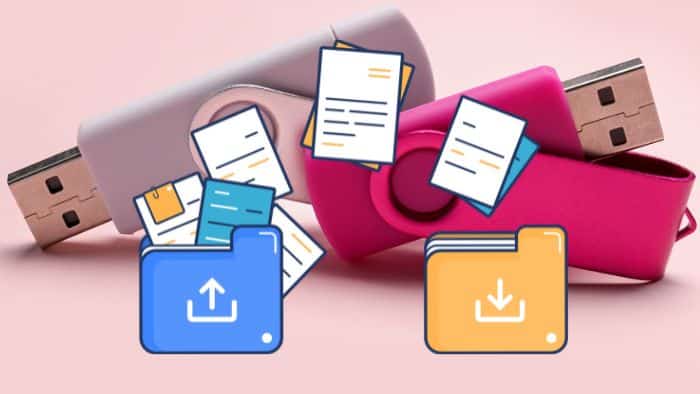
Yuk, cek langkah-langkah berikut!
1. Gunakan Format NTFS atau exFAT
Solusi pertama, sesuai uraian sebelumnya.
Format ini adalah jurus andalan buat ngusir error “file too large”. Tapi, apa bedanya?
- NTFS: Cocok buat kerjamu di lingkungan Windows aja. File besar? Gaskeun!
- exFAT: Dia fleksibel. Dapat kamu pakai pada Windows maupun macOS. Pilihan aman kalau sering lintas platform.
Cara cepat format flashdisk-mu:
- Right click drive flashdisk-nya kayak tadi → kemudian ke menu Format.
- Ubah File System-nya jadi NTFS maupun exFAT.
- Click Start, done a.k.a beres deh!
2. Pecah File Besar Jadi Kecil
Kalau format udah benar tapi file-nya tetep keukeuh error, saatnya pakai strategi potong-memotong! Pake tool kayak WinRAR maupun 7-Zip buat membagi file besar jadi beberapa bagian kecil.
Trik:
- Klik kanan file → Add to archive.
- Pilih opsi Split to volumes dan tentukan ukuran file kecil (contoh: 1GB per bagian).
- Setelah selesai, copy bagian-bagian ini ke flashdisk.
3. Pilih Flashdisk yang Ngebut
Jangan salah pilih flashdisk brosis! Pastikan pakai yang USB 3.0 atau lebih tinggi. Kecepatannya jauh lebih cepat daripada USB 2.0.
USB 3.0 bisa transfer data sampai 10 kali lebih cepat daripada USB 2.0! Kalau sering transfer file besar, ini investasi yang worth it.
4. Pastikan Flashdisk Hanya Punya Satu Partisi
Kadang flashdisk dengan banyak partisi suka bikin sistem bingung. Hapus semua partisi dan bikin satu yang baru.
Caranya? Pakai Disk Management pada Windows:
- Right click tombol Start → akses fitur Disk Management.
- Hapus partisi-partisi dalam flashdisk → bikin satu partisi baru.
Udah nggak ada drama file besar? Mantap! Sekarang, yuk kita bahas trik memindahkan file ke flashdisk dengan cepat.
Let’s go!
Baca juga: Cara Update BIOS Acer (Panduan Lengkap & Manfaatnya)
Trik Cara Memindahkan File ke Flashdisk dengan Cepat
Mau transfer file kayak kilat? Ikuti trik-trik ini biar flashdisk kamu jadi mesin turbo!
1. Pakai Flashdisk USB 3.0 atau 3.1
Teknologi USB terbaru kayak USB 3.0 atau 3.1 bisa bikin kamu serasa naik mobil sport di jalan tol data!
Kenapa harus USB 3.0 atau 3.1?
- Kecepatan transfer: Hingga 10x lebih cepat dibanding USB 2.0.
- Cocok buat file besar: Nggak perlu nunggu lama kayak nunggu chat balasan dari si doi.
Cara Cek Port USB Komputer Kamu:
- Lihat warna port USB: Biru biasanya USB 3.0.
- Pada Device Manager, cek di bagian “Universal Serial Bus controllers” untuk deskripsi port.
2. Jangan Multitasking Berat
Lagi asyik transfer file, tapi sambil buka 50 tab browser dan edit video? Aduh, ini sih ngajak ribet!
Tips:
- Tutup aplikasi berat.
- Fokus transfer aja. Dijamin lebih gercep, kemudian nggak bikin laptopmu ngerasa “overworked.”
3. Pastikan Perangkat Mendukung USB Terbaru

Kadang problem-nya bukan pada flashdisk-nya, tapi pada komputer maupun versi laptop yang udah jadul. Kalau port si USB-nya cuma support versi 2.0, ya kecepatannya segitu-gitu aja.
Btw… Port USB 2.0 maksimal transfer 480 Mbps, sedangkan USB 3.0 bisa sampai 5 Gbps? Bedanya bak bumi dan langit tuh brosis!
4. Format Flashdisk Secara Berkala
Flashdisk yang jarang diformat itu kayak rumah yang nggak pernah kamu beresin. Lama-lama lemot! Pastikan kamu memformat flashdisk secara berkala untuk menjaga performanya tetap maksimal.
Udah mulai jago transfer file cepat? Keren!
Tapi mungkin kamu masih ada pertanyaan seputar flashdisk dan transfer file. Jangan khawatir, kita bahas semua jawabannya sesi FAQ.
Let’s dive in!
FAQ
Ada beberapa pertanyaan mulai dari basic sampai agak rumit, yang seringkali orang tanyakan ke mbah Google.
Antara lain yaitu:
Gampang banget, boskuh! Pastikan flashdisk kamu sudah di-format ke NTFS atau exFAT.
Setelah itu, buka file manager, lalu copy-paste file besar kamu ke flashdisk. Kalau masih bingung, cek langkah-langkahnya di poin sebelumnya ya.
Penyebab utama: Sistem file FAT32. Nah, format ini nggak bisa nyimpen file lebih besar dari 4GB, meskipun flashdisk kamu punya kapasitas puluhan GB.
Solusi: Format ulang flashdisk ke NTFS atau exFAT. Ini kayak upgrade jalanan rusak jadi jalan tol!
Cari flashdisk dengan: Teknologi: USB 3.0 atau 3.1 (biar ngebut).
Kapasitas besar: Minimal 32GB kalau sering transfer file berat.
Dukungan format: NTFS atau exFAT untuk fleksibilitas maksimal.
Tips: Merek-merek ternama seperti SanDisk atau Kingston sering punya flashdisk yang sudah mendukung ini.
FAT32: Kompatibel dengan semua perangkat, Maksimal ukuran file: 4GB, Lebih cepat untuk file kecil.
NTFS: Mendukung file besar tanpa batasan ukuran, Cocok untuk file berat, Aman dan stabil untuk file besar.
Jadi, kalau sering transfer file besar, pilih NTFS. Kalau cuma buat dokumen kecil-kecil, FAT32 juga cukup.
Windows: Klik kanan flashdisk di file manager > Properties > tab Tools > Check.
Software pihak ketiga: Gunakan aplikasi seperti CrystalDiskInfo untuk analisis lebih detail.
Nah, sekarang kamu udah paham semua! Dari cara mengatasi error sampai memilih flashdisk terbaik. Yuk, kita tutup dengan rangkuman seru biar semua ilmu ini makin nempel di kepala.
Gaskeun bacanya ya brosis!
Baca juga: Syarat Monetisasi Facebook (Cara & Tips Hasilkan Uang)
Sudah Paham Cara Copy File Besar ke Flashdisk ?
Brosis…kita sudah meluncur jauh ngebahas jalur transfer data, dari FAT32 yang rewel hingga NTFS yang serba fleksibel. Sekarang, kamu udah punya bekal buat ngetransfer file tanpa error, dan gak pake bingung pastinya…
Tapi, ingat ya, perjalanan ini bukan cuma soal copas file aja. Ada makna mendalam dari balik semua ini (ehem, siapin tisu…hihi).
Hidup kita tuh brosis, juga kayak flashdisk. Kadang penuh, kadang crash, atau malah nggak compatible. Tapi dengan sedikit usaha — kayak nge-format ulang — semuanya bisa jalan lancar lagi.
NTFS banget kan? Wkwkwk…
Tips Hidup ala Flashdisk:
- Kalau overload, kosongin dulu (alias rileks bentar).
- Kalau stuck di format lama, upgrade ke yang lebih baik.
- Dan yang terpenting, backup semua momen indah di “folder hati” kamu.
Uhuy…hihi.
Sekarang, udah nggak ada alasan buat frustasi dengan pesan “The File is Too Large” lagi. Dengan langkah-langkah tadi, kamu siap jadi pahlawan data di rumah, kantor, atau bahkan grup arisan mama-mama.
Jadi, silakan nikmati flashdisk baru kamu dengan kecepatan super dan kapasitas lega. See you next time…